最近有小伙伴咨询边肖win10蓝屏代码0xc0000034。我该怎么办?下面为大家带来win10蓝屏代码0xc0000034的解决方案,有需要的朋友可以过来了解一下。
win10蓝屏代码0xc0000034怎么办?
1.重启电脑。当Windows10的徽标出现时,按住电源按钮,不要松开。强行关机。重复3次,进入并修复接口。
2.进入维修界面后点击【故障排除】(如图)。

3.然后点击高级选项(如图所示)。
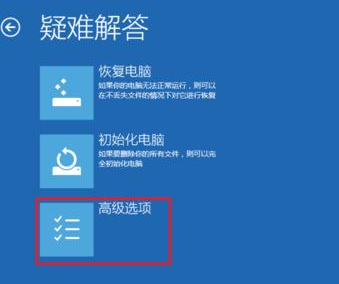
4.单击命令提示符(如图所示)。
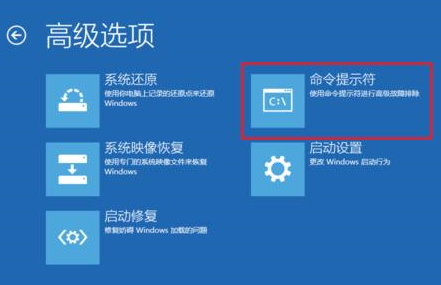
5.在命令提示框中输入命令【bootrec /rebuildbcd】并按Enter键(如图所示)。
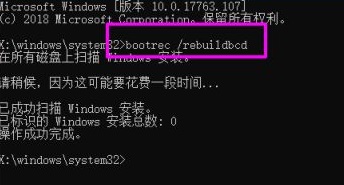
6.等待弹出提示是否将其添加到启动列表。想加就输入Y,不加就输入N,一次加完就输入A(如图)。
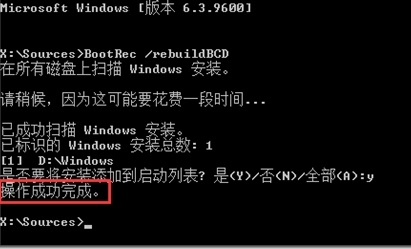
7.如果以上操作无法修复或完成,我们最好选择重装系统进行修复。






